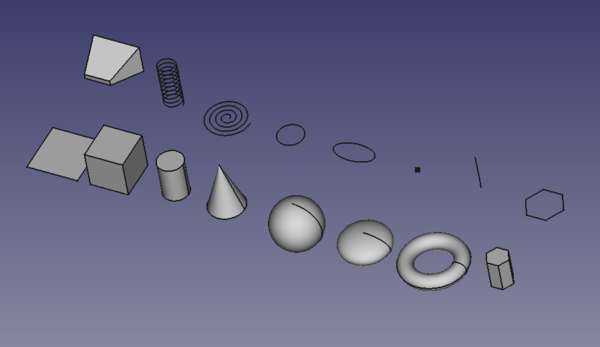Part Primitives/it: Difference between revisions
(Updating to match new version of source page) |
No edit summary |
||
| (27 intermediate revisions by 3 users not shown) | |||
| Line 1: | Line 1: | ||
<languages/> |
<languages/> |
||
<div class="mw-translate-fuzzy"> |
|||
{{Docnav/it|[[Part_Torus/it|Toro]]|[[Part_Builder/it|Genera una forma]]|[[Part_Module/it|Part]]|IconL=Part_Torus.svg|IconC=Workbench_Part.svg|IconR=Part_Shapebuilder.svg}} |
|||
</div> |
|||
{{Docnav/it |
|||
{{GuiCommand/it|Name=Part_Primitives|Name/it=Crea primitive|Workbenches=[[Part Module/it|Parte]], [[OpenSCAD_Module/it|OpenSCAD]]|MenuLocation=Parte → Crea primitive...|Shortcut=Nessuno|SeeAlso=[[Part_Builder/it|Crea forma]]}} |
|||
|[[Part_Tube/it|Tubo]] |
|||
|[[Part_Plane/it|Piano]] |
|||
|[[Part_Workbench/it|Part]] |
|||
|IconL=Part_Tube.svg |
|||
|IconR=Part_Plane.svg |
|||
|IconC=Workbench_Part.svg |
|||
}} |
|||
{{GuiCommand/it |
|||
==Descrizione== |
|||
|Name=Part Primitives |
|||
|Name/it=Part Primitive |
|||
|MenuLocation=Parte → Crea primitive... |
|||
|Workbenches=[[Part_Workbench/it|Part]], [[OpenSCAD_Workbench/it|OpenSCAD]] |
|||
|SeeAlso=[[Part_Builder/it|Crea forme]] |
|||
}} |
|||
<span id="Description"></span> |
|||
[[Part_Primitives/it|Primitive]] di Part apre una finestra di dialogo per creare una qualsiasi delle primitive geometriche parametriche definite nell'ambiente [[Image:Workbench_Part.svg|24px]] [[Part_Workbench/it|Parte]]. |
|||
== Descrizione == |
|||
Il comando [[Image:Part_Primitives.svg|24px]] '''Part Primitive''' apre una finestra di dialogo per creare una o più primitive parametriche. Sono disponibili 16 tipi di oggetti primitivi. |
|||
[[File:Part_Primitives_example.png|800px]] |
|||
{{Caption|Forme primitive che possono essere create con Part.}} |
|||
[[File:Part_Primitives_example.png|600px]] |
|||
==Usage== |
|||
{{Caption|Le primitive che possono essere create con il comando}} |
|||
<span id="Usage"></span> |
|||
To create a primitive, either |
|||
== Utilizzo == |
|||
#* press the {{Button|[[Image:Part_Primitives.svg|24px]] '''Create primitives'''}} button in the toolbar. |
|||
#* select the {{MenuCommand|Part → Create primitives...}} from the menu bar. |
|||
# In the appearing dialog select primitive type, set its parameters and location, finally press {{Button|Create}} |
|||
The dialog keeps open so that you can subsequently create further primitives. |
|||
<span id="Create"></span> |
|||
To edit a primitives there are 2 ways: |
|||
=== Crea === |
|||
# Esistono diversi modi per richiamare il comando: |
|||
Using the dialog: {{Version|0.19}} |
|||
#* Premere il pulsante {{Button|[[Image:Part_Primitives.svg|16px]] [[Part_Primitives/it|Crea primitive...]]}}. |
|||
# Select the primitive in the tree and double-click on it. |
|||
#* Selezionare l'opzione {{MenuCommand|Parte → [[Image:Part_Primitives.svg|16px]] Crea primitive...}} dal menu. |
|||
# The same dialog will open that was also used to create the primitive. Change there the parameters and you get a live preview of the changed primitive. |
|||
# Si apre il pannello delle attività {{MenuCommand|Primitive geometriche}}. |
|||
# To finish the editing press {{Button|OK}}. |
|||
# Selezionare un tipo primitivo dall'elenco a discesa. |
|||
# Specificare le proprietà. |
|||
# Premere il pulsante {{Button|Crea}}. |
|||
# Viene creato l'oggetto primitivo. |
|||
# Tenere presente che il pannello delle azioni rimane aperto. |
|||
# Facoltativamente creare primitive aggiuntive. |
|||
# Premere il pulsante {{Button|Chiudi}} per chiudere il pannello delle azioni e terminare il comando. |
|||
<span id="Edit"></span> |
|||
Using the [[Property_editor|property editor]]: |
|||
=== Modifica === |
|||
# Select the primitive in the tree. |
|||
# Edits its properties in the Properties table. |
|||
# Fare doppio clic sull'oggetto primitivo nella [[Tree_view/it|Vista ad albero]]. |
|||
==Primitive geometriche== |
|||
# Si apre il pannello delle azioni {{MenuCommand|Primitive geometriche}}. |
|||
# Modificare una o più proprietà. |
|||
# L'oggetto viene aggiornato dinamicamente nella [[3D_view/it|vista 3D]]. |
|||
# Premere il pulsante {{Button|OK}}. |
|||
Le proprietà di una Part Primitiva possono anche essere modificate nel [[Property_editor/it|Editor delle proprietà]], e il suo {{PropertyData|Placement}} può anche essere modificato con lo strumento [[Image:Std_TransformManip.svg|16px]] [[Std_TransformManip/it|Trasforma]]. |
|||
Alcune delle primitive geometriche (parametriche) disponibili che sono possibili: |
|||
:[[Image:Part_Plane.svg|32px]] [[Part_Plane/it|Piano]]: inserisce un semplice piano parametrico di 10 x 10 mm, con i parametri di posizione, lunghezza e larghezza. |
|||
:[[Image:Tree_Part_Box_Parametric.svg|32px]] [[Part_Box/it|Box/Cubo]]: inserisce nel documento attivo un parametrico [http://en.wikipedia.org/wiki/Cuboid#Rectang_cuboid cuboide rettangolare], primitiva geometrica. |
|||
:[[Image:Tree_Part_Cylinder_Parametric.svg|32px]] [[Part_Cylinder/it|Cilindro]]: Inserisce nel documento attivo un semplice cilindro parametrico, con i parametri di posizione, angolo, raggio e altezza. |
|||
:[[Image:Tree_Part_Cone_Parametric.svg|32px]] [[Part_Cone/it|Cono]]: Inserisce un tronco di cono parametrico nel documento attivo. |
|||
:[[Image:Tree_Part_Sphere_Parametric.svg|32px]] [[Part_Sphere/it|Sfera]]: Inserisce una sfera parametrica, con i parametri di posizione, angolo1, angolo2, angolo3 e raggio. |
|||
:[[Image:Part_Ellipsoid.svg|32px]] [[Part_Ellipsoid/it|Ellissoide]]: Inserisce un solido ellissoide parametrico nel documento attivo. |
|||
:[[Image:Tree_Part_Torus_Parametric.svg|32px]] [[Part_Torus/it|Toro]]: Inserisce un semplice toro parametrico, con posizione, angolo1, angolo2, angolo3, raggio1 e raggio2 come parametri. |
|||
:[[Image:Part_Prism.svg|32px]] [[Part_Prism/it|Prisma]]: Inserisce un solido definito da una sezione trasversale poligonale regolare e un'altezza. {{Version/it|0.14}} |
|||
:[[Image:Part_Wedge.svg|32px]] [[Part_Wedge/it|Cuneo]]: Inserisce un oggetto Cuneo parametrico. |
|||
:[[Image:Part_Helix.svg|32px]] [[Part_Helix/it|Elica]]: Inserisce una primitiva geometrica ad elica. L'uso comune dell'elica è la creazione di [[Thread_for_Screw_Tutorial/it|filettature]]. |
|||
:[[Image:Part_Spiral.svg|32px]] [[Part_Spiral/it|Spirale]]: Inserisce una primitiva geometrica a spirale. {{Version/it|0.14}} |
|||
:[[Image:Part_Circle.svg|32px]] [[Part_Circle/it|Cerchio]]: Inserisce un bordo curvo circolare nel documento attivo. |
|||
:[[Image:Part_Ellipse.svg|32px]] [[Part_Ellipse/it|Ellisse]]: Inserisce un bordo curvo ellittico nel documento attivo. |
|||
:[[Image:Part_Point.svg|32px]] [[Part_Point/it|Punto]] (Vertice): Inserisce una primitiva geometrica punto (vertice). |
|||
:[[Image:Part_Line.svg|32px]] [[Part_Line/it|Linea]] (Bordo): crea un semplice segmento di linea delimitato da due vertici. |
|||
:[[Image:Part_RegularPolygon.svg|32px]] [[Part_RegularPolygon/it|Poligono regolare]]: Inserisce una primitiva geometrica poligonale regolare nel documento attivo. {{Version/it|0.14}} |
|||
<span id="Geometric_Primitives"></span> |
|||
==Eredità== |
|||
== Primitive geometriche == |
|||
È possibile creare le seguenti primitive: |
|||
Tutte le primitive di Part sono oggetti che derivano dalla classe {{incode|Part::Primitive}}. Questa classe a sua volta deriva dall'oggetto base [[Part_Feature|Part Feature]] (classe {{incode|Part::Feature}}). |
|||
*[[Image:Part_Plane.svg|32px]] [[Part_Plane/it|Piano]]: Crea un piano. |
|||
*[[Image:Tree_Part_Box_Parametric.svg|32px]] [[Part_Box/it|Cubo]]: Crea un cuboide. Questo oggetto può essere creato anche con lo strumento [[Image:Part_Box.svg|32px]] [[Part_Box/it|Cubo]]. |
|||
*[[Image:Tree_Part_Cylinder_Parametric.svg|32px]] [[Part_Cylinder/it|Cylinder]]: Crea un cilindro. Questo oggetto può essere creato anche con lo strumento [[Image:Part_Cylinder.svg|32px]] [[Part_Cylinder/it|Cylinder]]. |
|||
*[[Image:Tree_Part_Cone_Parametric.svg|32px]] [[Part_Cone/it|Cono]]: Crea un cono. Questo oggetto può essere creato anche con lo strumento [[Image:Part_Cone.svg|32px]] [[Part_Cone/it|Cono]]. |
|||
*[[Image:Tree_Part_Sphere_Parametric.svg|32px]] [[Part_Sphere/it|Sfera]]: Crea una sfera. Questo oggetto può essere creato anche con lo strumento [[Image:Part_Sphere.svg|32px]] [[Part_Sphere/it|Sfera]]. |
|||
*[[Image:Part_Ellipsoid.svg|32px]] [[Part_Ellipsoid/it|Ellissoide]]: crea un ellissoide. |
|||
*[[Image:Tree_Part_Torus_Parametric.svg|32px]] [[Part_Torus/it|Toro]]: Crea un toro. Questo oggetto può anche essere creato con lo strumento [[Image:Part_Torus.svg|32px]] [[Part_Torus/it|Toro]]. |
|||
*[[Image:Part_Prism.svg|32px]] [[Part_Prism/it|Prisma]]: Crea un prisma. |
|||
*[[Image:Part_Wedge.svg|32px]] [[Part_Wedge/it|Cuneo]]: crea un cuneo. |
|||
*[[Image:Part_Helix.svg|32px]] [[Part_Helix/it|Elica]]: crea un'elica. |
|||
*[[Image:Part_Spiral.svg|32px]] [[Part_Spiral/it|Spirale]]: Crea una spirale. |
|||
*[[Image:Part_Circle.svg|32px]] [[Part_Circle/it|Cerchio]]: Crea un arco circolare. |
|||
*[[Image:Part_Ellipse.svg|32px]] [[Part_Ellipse/it|Ellisse]]: crea un arco ellittico. |
|||
*[[Image:Part_Point.svg|32px]] [[Part_Point/it|Punto]]: Crea un punto. |
|||
*[[Image:Part_Line.svg|32px]] [[Part_Line/it|Linea]]: Crea una linea. |
|||
*[[Image:Part_RegularPolygon.svg|32px]] [[Part_RegularPolygon/it|Poligono regolare]]: crea un poligono regolare. |
|||
<span id="Notes"></span> |
|||
[[File:FreeCAD_core_objects.svg|800px]] |
|||
== Note == |
|||
* Il comando Part Primitive non può creare un [[Image:Part_Tube.svg|16px]] [[Part_Tube/it|Part Tubo]]. |
|||
{{Caption|Diagramma semplificato delle relazioni tra gli oggetti principali del programma. La classe {{incode|Part::Primitive}} è derivata dall'oggetto {{incode|Part::Feature}}. Include un'estensione che consente di associarlo a facce e piani.}} |
|||
<span id="Scripting"></span> |
|||
==Script== |
|||
== Script == |
|||
Vedere anche: [https://freecad.github.io/SourceDoc/ Autogenerated API documentation], [[Part_scripting/it|Script di Part]] e [[FreeCAD_Scripting_Basics/it|Script di base per FreeCAD]]. |
|||
{{Emphasis|Vedere anche:}} [[Part scripting/it|Script di Part]] |
|||
Esiste uno script Python per testare la creazione delle primitive. Può essere eseguito dalla [[Python_console/it|Console Python]]: |
|||
Questo può essere eseguito dalla [[Python_console/it|console Python]]. |
|||
{{Code|code= |
{{Code|code= |
||
import parttests.part_test_objects as pto |
import parttests.part_test_objects as pto |
||
| Line 72: | Line 93: | ||
}} |
}} |
||
Questo script si trova nella directory di istallazione del programma, e può essere esaminato per vedere come |
Questo script si trova nella directory di istallazione del programma, e può essere esaminato per vedere come le forme primitive sono create. |
||
{{Code|code= |
{{Code|code= |
||
$INSTALL_DIR/Mod/Part/parttests/part_test_objects.py |
$INSTALL_DIR/Mod/Part/parttests/part_test_objects.py |
||
}} |
}} |
||
Può essere utilizzato anche come input per il programma |
Può essere utilizzato anche come input per il programma: |
||
{{Code|code= |
{{Code|code= |
||
freecad $INSTALL_DIR/Mod/Part/parttests/part_test_objects.py |
freecad $INSTALL_DIR/Mod/Part/parttests/part_test_objects.py |
||
| Line 83: | Line 106: | ||
{{Docnav/it |
|||
<div class="mw-translate-fuzzy"> |
|||
|[[Part_Tube/it|Tubo]] |
|||
{{Docnav/it|[[Part_Torus/it|Toro]]|[[Part_Builder/it|Genera una forma]]|[[Part_Module/it|Part]]|IconL=Part_Torus.svg|IconC=Workbench_Part.svg|IconR=Part_Shapebuilder.svg}} |
|||
|[[Part_Plane/it|Piano]] |
|||
</div> |
|||
|[[Part_Workbench/it|Part]] |
|||
|IconL=Part_Tube.svg |
|||
|IconR=Part_Plane.svg |
|||
|IconC=Workbench_Part.svg |
|||
}} |
|||
{{ |
{{Part_Tools_navi{{#translation:}}}} |
||
{{Userdocnavi{{#translation:}}}} |
{{Userdocnavi{{#translation:}}}} |
||
Latest revision as of 22:04, 26 December 2023
|
|
| Posizione nel menu |
|---|
| Parte → Crea primitive... |
| Ambiente |
| Part, OpenSCAD |
| Avvio veloce |
| Nessuno |
| Introdotto nella versione |
| - |
| Vedere anche |
| Crea forme |
Descrizione
Il comando Part Primitive apre una finestra di dialogo per creare una o più primitive parametriche. Sono disponibili 16 tipi di oggetti primitivi.
Le primitive che possono essere create con il comando
Utilizzo
Crea
- Esistono diversi modi per richiamare il comando:
- Premere il pulsante
Crea primitive....
- Selezionare l'opzione Parte →
Crea primitive... dal menu.
- Premere il pulsante
- Si apre il pannello delle attività Primitive geometriche.
- Selezionare un tipo primitivo dall'elenco a discesa.
- Specificare le proprietà.
- Premere il pulsante Crea.
- Viene creato l'oggetto primitivo.
- Tenere presente che il pannello delle azioni rimane aperto.
- Facoltativamente creare primitive aggiuntive.
- Premere il pulsante Chiudi per chiudere il pannello delle azioni e terminare il comando.
Modifica
- Fare doppio clic sull'oggetto primitivo nella Vista ad albero.
- Si apre il pannello delle azioni Primitive geometriche.
- Modificare una o più proprietà.
- L'oggetto viene aggiornato dinamicamente nella vista 3D.
- Premere il pulsante OK.
Le proprietà di una Part Primitiva possono anche essere modificate nel Editor delle proprietà, e il suo DatiPlacement può anche essere modificato con lo strumento Trasforma.
Primitive geometriche
È possibile creare le seguenti primitive:
Piano: Crea un piano.
Cubo: Crea un cuboide. Questo oggetto può essere creato anche con lo strumento
Cubo.
Cylinder: Crea un cilindro. Questo oggetto può essere creato anche con lo strumento
Cylinder.
Cono: Crea un cono. Questo oggetto può essere creato anche con lo strumento
Cono.
Sfera: Crea una sfera. Questo oggetto può essere creato anche con lo strumento
Sfera.
Ellissoide: crea un ellissoide.
Toro: Crea un toro. Questo oggetto può anche essere creato con lo strumento
Toro.
Prisma: Crea un prisma.
Cuneo: crea un cuneo.
Elica: crea un'elica.
Spirale: Crea una spirale.
Cerchio: Crea un arco circolare.
Ellisse: crea un arco ellittico.
Punto: Crea un punto.
Linea: Crea una linea.
Poligono regolare: crea un poligono regolare.
Note
- Il comando Part Primitive non può creare un
Part Tubo.
Script
Vedere anche: Autogenerated API documentation, Script di Part e Script di base per FreeCAD.
Esiste uno script Python per testare la creazione delle primitive. Può essere eseguito dalla Console Python:
import parttests.part_test_objects as pto
pto.create_test_file("example_file")
Questo script si trova nella directory di istallazione del programma, e può essere esaminato per vedere come le forme primitive sono create.
$INSTALL_DIR/Mod/Part/parttests/part_test_objects.py
Può essere utilizzato anche come input per il programma:
freecad $INSTALL_DIR/Mod/Part/parttests/part_test_objects.py
- Primitives: Box, Cylinder, Sphere, Cone, Torus, Tube, Create primitives, Shape builder
- Creation and modification: Extrude, Revolve, Mirror, Fillet, Chamfer, Make face from wires, Ruled Surface, Loft, Sweep, Section, Cross sections, 3D Offset, 2D Offset, Thickness, Projection on surface, Attachment
- Boolean: Make compound, Explode Compound, Compound Filter, Boolean, Cut, Fuse, Common, Connect, Embed, Cutout, Boolean fragments, Slice apart, Slice, XOR
- Measure: Measure Linear, Measure Angular, Measure Refresh, Clear All, Toggle All, Toggle 3D, Toggle Delta
- Getting started
- Installation: Download, Windows, Linux, Mac, Additional components, Docker, AppImage, Ubuntu Snap
- Basics: About FreeCAD, Interface, Mouse navigation, Selection methods, Object name, Preferences, Workbenches, Document structure, Properties, Help FreeCAD, Donate
- Help: Tutorials, Video tutorials
- Workbenches: Std Base, Arch, Assembly, CAM, Draft, FEM, Inspection, Mesh, OpenSCAD, Part, PartDesign, Points, Reverse Engineering, Robot, Sketcher, Spreadsheet, Surface, TechDraw, Test Framework
- Hubs: User hub, Power users hub, Developer hub